Træf den mest kvalificerede beslutning om at bruge den eksekverbare fil
- WinThruster.exe er et program designet til at forbedre Windows-computeres ydeevne.
- Hvis du overvejer at bruge WinThruster, bør du afveje fordele og ulemper nøje.
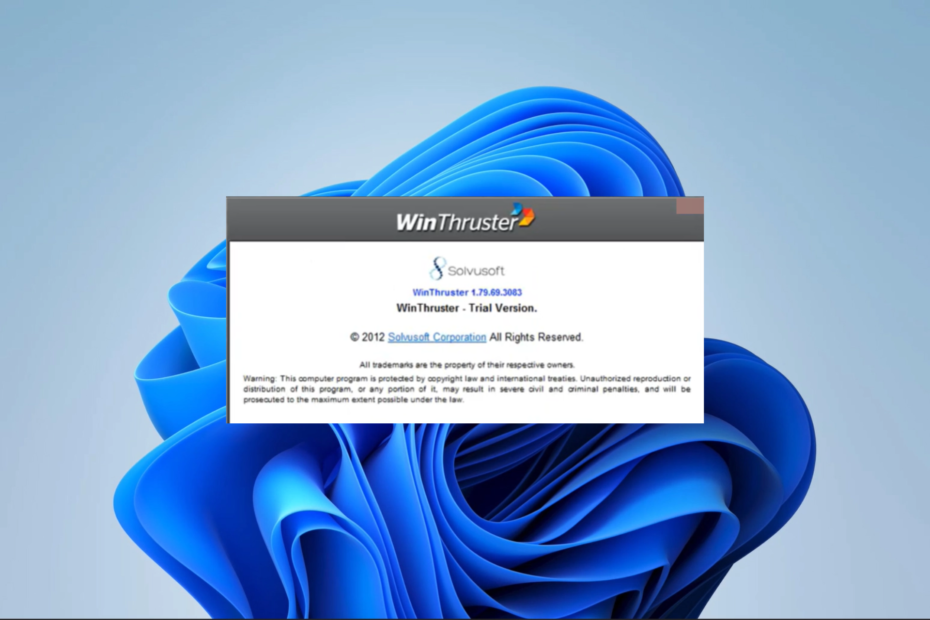
xINSTALLER VED AT KLIKKE PÅ DOWNLOAD FIL
- Download DriverFix (verificeret downloadfil).
- Klik Start scanning for at finde alle problematiske drivere.
- Klik Opdater drivere for at få nye versioner og undgå systemfejl.
- DriverFix er blevet downloadet af 0 læsere i denne måned.
Vi får ofte nogle få eksekverbare filnavne på vores computere, der vækker mistanke; vi spekulerer på, om de er lovlige, en form for malware, eller om de vil bremse vores computere. WinThruster.exe-filen kan falde ind under denne kategori.
I denne artikel laver vi en opdeling af filen, forklarer alle de væsentlige detaljer og hjælper dig med at forstå, hvad du skal gøre med den.
Hvad er WinThruster.exe?
WinThruster.exe er en fil forbundet med WinThruster-softwaren, et værktøj udviklet af Solvusoft Corporation. Den eksekverbare fil kører lydløst i baggrunden.
Dette program sigter mod optimere din computers ydeevne ved at rette fejl i registreringsdatabasen, fjerne unødvendige filer og administrere opstartsprogrammer. Derudover forsøger den at forbedre systemhastigheden, reducere starttider og forbedre den generelle stabilitet.
Du kan dog tvivle på dens effektivitet og spekulere på, om den skal afinstalleres.
Kan jeg slette WinThruster?
I sidste ende vil dette komme ned til individuelle præferencer. Vi skal dog bemærke, at dette program ikke er malware og ikke nødvendigvis forårsager nogen negative virkninger på din enhed.
Når det er sagt, kan mange eksekverbare filer nemt duplikeres af virusprogrammer og bruges til at bryde din computer. Så det anbefales at køre en malware-scanning med en effektiv antivirus når I tvivl.
WinThruster.exe er dog ikke hjemmehørende i Windows-operativsystemet, og du vil ikke forvente, at det vil hindre den normale drift af din computer, hvis det fjernes.
- ISUSPM.exe: Hvad er det, og hvordan rettes dets fejl
- Securityhealthsystray.exe: Hvad er det, og hvordan man fikser dets fejl
- Userinit.exe: Hvad er det og skal du fjerne det?
- Recenv.exe: Hvad er det og hvordan man fikser dets fejl
Hvordan kan jeg afinstallere WinThruster?
- Luk WinThruster.
- Trykke Windows + R at åbne Løb dialog, skriv appwiz.cpl, og ramte Gå ind.
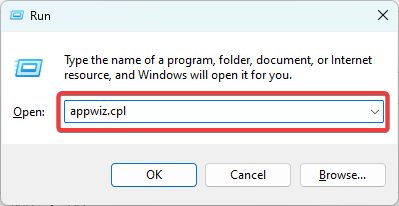
- Scan efter WinThruster i programlisten, klik på den og klik på Afinstaller knap.
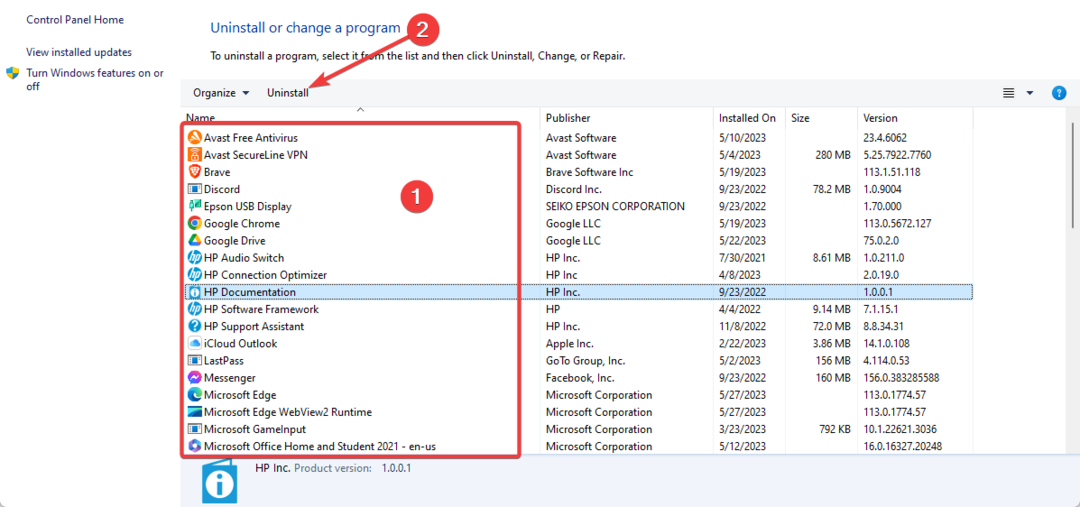
- Til sidst skal du følge vejledningen for at fuldføre processen og genstarte din computer til sidst.
Hvis du har besluttet at fjerne WinThruster, vil du måske erstatte det med en af følgende software:
- CCleaner – CCleaner fjerner skraldfiler, retter registreringsproblemer og kontrollerer startprocesser. Det tilbyder pålidelige optimeringsfunktioner og en brugervenlig brugergrænseflade.
- Restoro – Dette værktøj kan nemt og hurtigt genkende Windows-fejl (inklusive den frygtede Blue Screen of Death) og tage passende skridt til at løse disse problemer.
- Avanceret SystemCare – Det pakker over 20 værktøjer, såsom en diskoprydder, en registreringsdatabaseoprydder og en privatlivsfejer; det kan endda defragmentere dine diske og hjælpe dig med at afinstallere enhver software på din pc.
Og der går du. Vi har gennemgået alle de vigtige elementer omkring WinThruster.exe og håber, at du kan træffe en kvalificeret beslutning om at bruge eller fjerne det.
Vi vil gerne vide dit valg, så kommenter venligst i sektionen nedenfor.
Har du stadig problemer? Løs dem med dette værktøj:
SPONSORERET
Nogle driver-relaterede problemer kan løses hurtigere ved at bruge et dedikeret værktøj. Hvis du stadig har problemer med dine drivere, skal du bare downloade DriverFix og få det op at køre med et par klik. Lad det derefter tage over og rette alle dine fejl på ingen tid!


